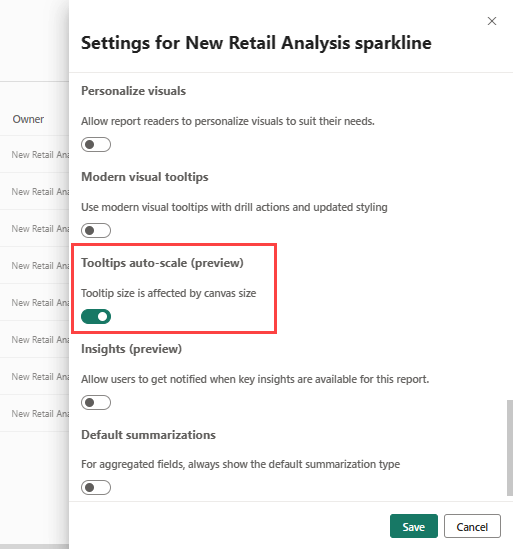在 Power BI 中自訂工具提示
適用於: Power BI Desktop
Power BI 服務
工具提示很適合用來為視覺效果的資料點提供關聯式資訊和詳細資料。 下圖顯示套用至 Power BI Desktop 中圖表的工具提示。 您可以自訂 Power BI Desktop 和 Power BI 服務中的工具提示。
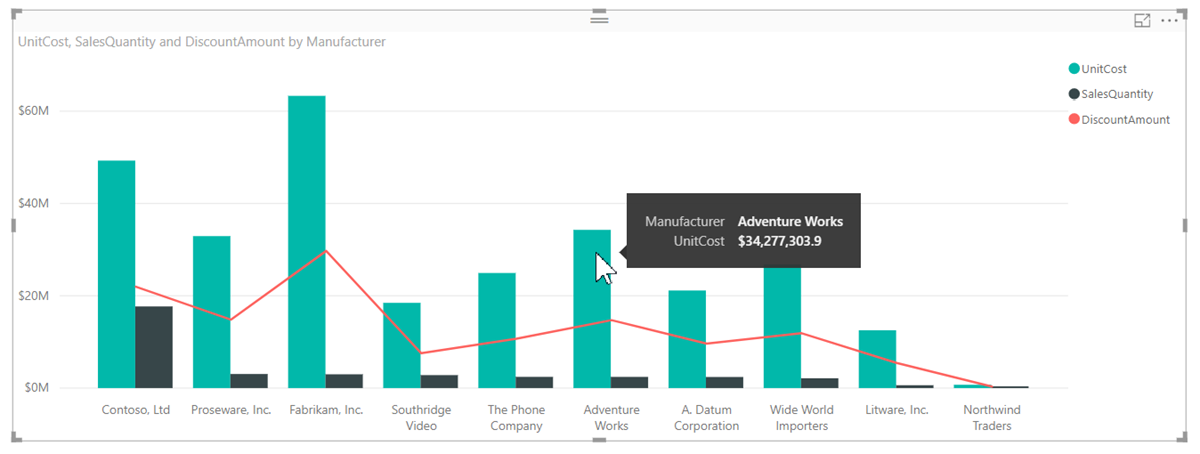
建立視覺效果時,預設的工具提示會顯示資料點的值與類別。 在許多情況下,自訂工具提示資訊很有用。 自訂工具提示為檢視視覺效果的使用者提供內容與資訊。 自訂工具提示可讓您指定更多資料點,以當做工具提示的一部分顯示。
如何自訂工具提示
若要建立自訂工具提示,請在 [視覺效果] 窗格的 [欄位] 部分,將欄位拖曳到 [工具提示] 貯體,如下圖所示。 在下圖中,已將三個欄位放入 [工具提示] 貯體。
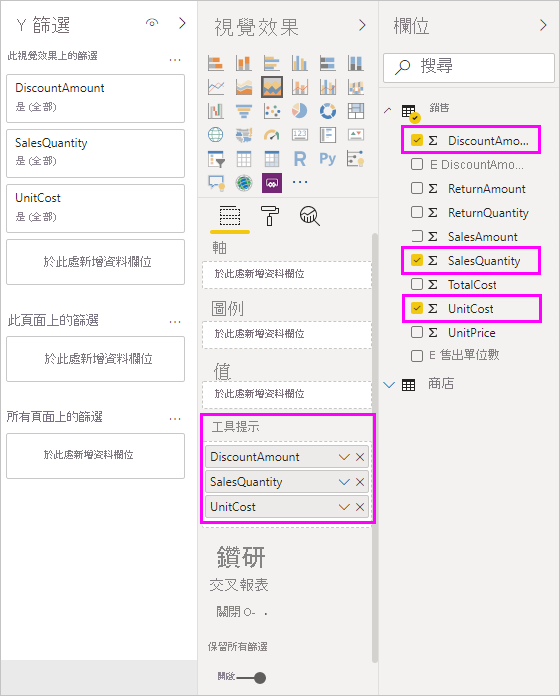
將工具提示新增到 [工具提示] 之後,當滑鼠暫留在視覺效果的資料點上時,就會顯示這些欄位的值。
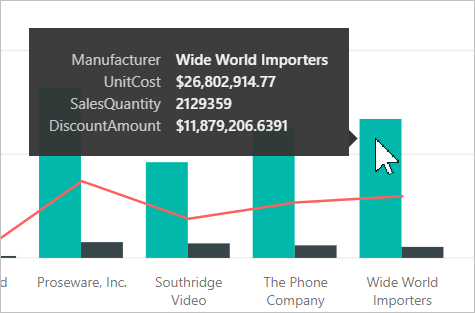
使用彙總或快速量值來自訂工具提示
您可以透過選取彙總函式,進一步自訂工具提示。 選取 [工具提示] 貯體中欄位旁邊的箭號。 然後,從可用選項中選取項目。
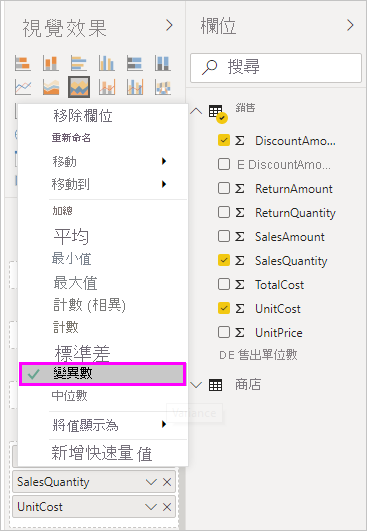
在 Power BI Desktop 中,您也可以選取快速量值。 了解如何在 Power BI Desktop 中建立快速量值。
您可以使用語意模型中任何可用的欄位,透過許多方式自訂 [工具提示],以便將資訊與見解快速傳遞給檢視儀表板或報表的使用者。
允許工具提示自動調整規模 (預覽)
您可以變更報表設定,讓工具提示根據畫布大小自動調整其大小。
在 Power BI Desktop 中,選取 [檔案]>[選項及設定]>[選項]。
在 [目前檔案] 底下,選取 [報表設定],然後選取 [工具提示大小受畫布大小影響]。
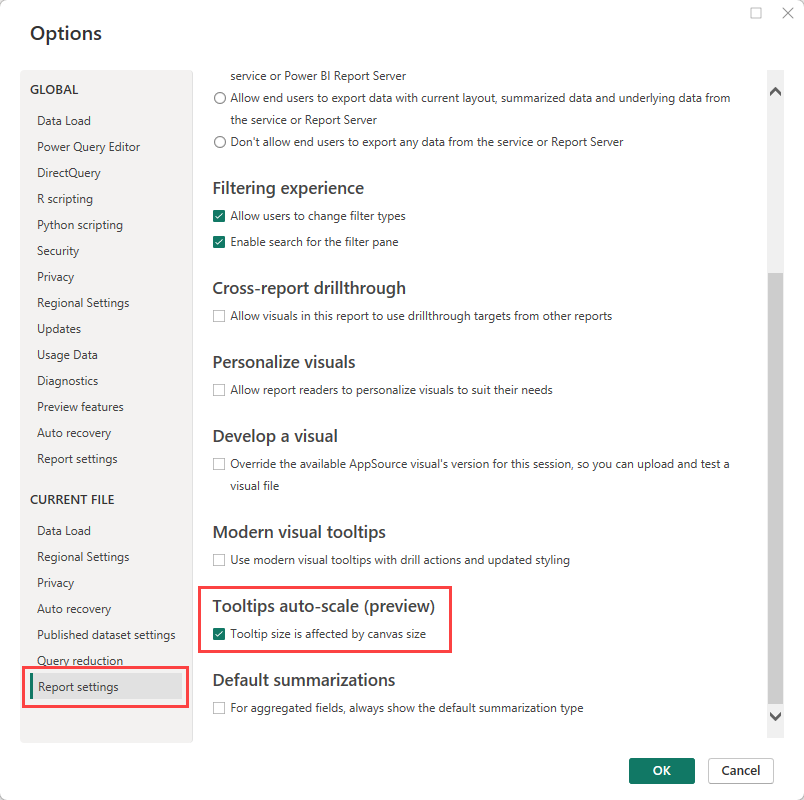
考量與限制
- 預設工具提示設計並非用於包含大量的內容,且其外觀和風格可能會隨著 Power BI 更新而變更。 若要更充分掌控工具提示中的內容外觀和風格,請改為根據自訂報表頁面建立工具提示。